時間:2023-10-25 來源:互聯網 瀏覽量:
win7筆記本怎麼打開無線網絡連接,Win7筆記本是一種非常普遍的電腦設備,而無線網絡連接在現代社會中已經成為了人們生活和工作的必需品,了解如何打開Win7筆記本的無線網絡功能是非常重要的。幸運的是Windows7提供了簡單而方便的方法來開啟無線功能,讓用戶能夠輕鬆連接到無線網絡並享受高速的網絡體驗。本文將介紹Win7筆記本打開無線網絡連接的方法,幫助您輕鬆解決無線網絡連接的問題。
方法如下:
1.打開電腦以後,點擊【開始】,點擊右邊【控製麵板】。
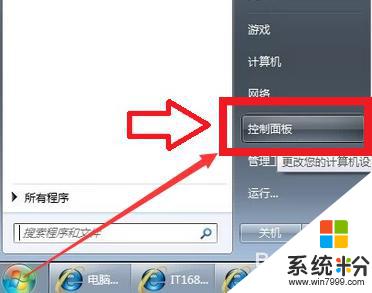
2.點擊【網絡和Internet】。
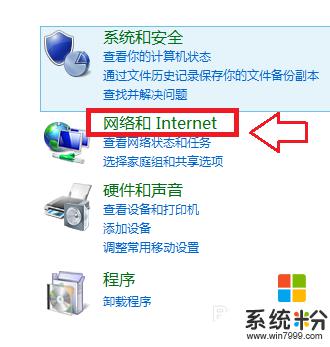
3.點擊【網絡和共享中心】。
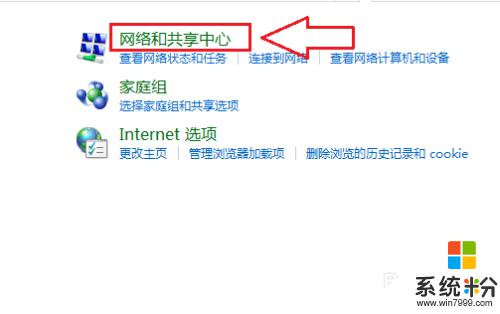
4.接著點擊【更改適配器設置】。
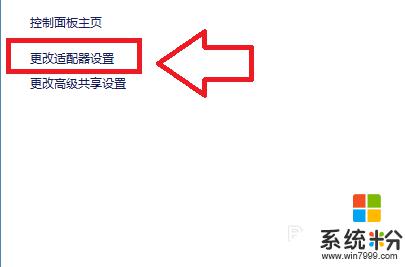
5.鼠標放在【無線網絡連接】的選項上,單擊鼠標右鍵。點擊【啟用】就可以。
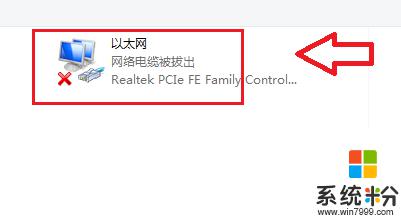
6.當在更改網絡適配器中點擊【開啟】後,發現【無線網絡連接】仍為灰色。需要通過【運行】命令打開,電腦界麵中點擊【開始】。
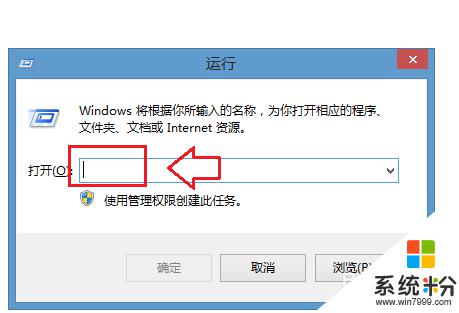
7.在【運行】的對話框中輸入【services.msc】。
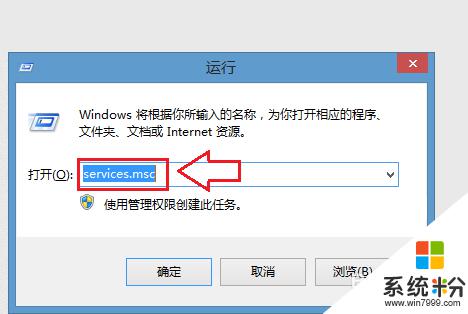
8.然後點擊【確定】,會出現【服務本地】的對話框。在對話框中的名稱中找到【WLANAutoConfig】,手動點擊【啟動】,電腦的無線網絡連接就可以正常使用了。
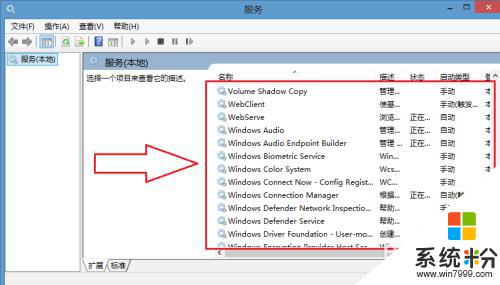
以上就是關於win7筆記本如何打開無線網絡連接的全部內容,如果您遇到了相同的問題,可以按照小編的方法解決。